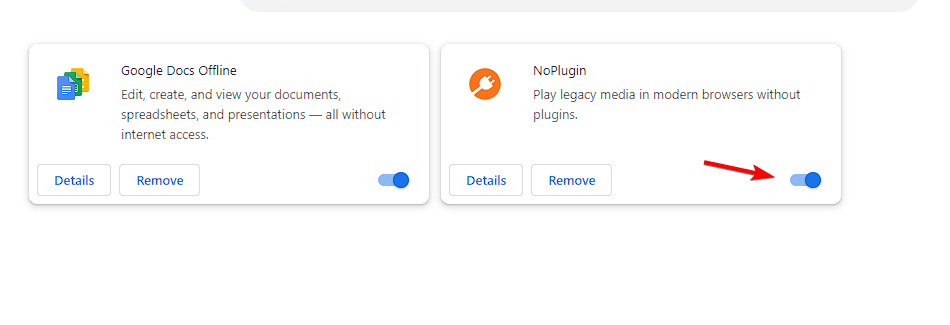Trūkstamų komponentų įdiegimas gali ištaisyti klaidą 0xffffffffe
- Jei kompiuteryje trūksta „Windows“ naujinimų, gali atsirasti klaida 0xffffffffe.
- Kartais dėl užblokuotų failų šis klaidos pranešimas pasirodys jūsų kompiuteryje.

XĮDIEGTI PASPUSTELĖT ATSISIUNČIŲ FAILĄ
„Fortect“ yra sistemos taisymo įrankis, galintis nuskaityti visą jūsų sistemą, ar nėra pažeistų ar trūkstamų OS failų, ir automatiškai pakeisti juos veikiančiomis versijomis iš savo saugyklos.
Padidinkite kompiuterio našumą trimis paprastais žingsniais:
- Atsisiųskite ir įdiekite „Fortect“. savo kompiuteryje.
- Paleiskite įrankį ir Pradėkite nuskaitymą
- Dešiniuoju pelės mygtuku spustelėkite Remontas, ir pataisykite per kelias minutes.
- 0 skaitytojai šį mėnesį jau atsisiuntė Fortect
Klaida 0xffffffffe gali neleisti jums įdiegti tam tikros programinės įrangos kompiuteryje, todėl turite ją kuo greičiau ištaisyti.
Kalbant apie diegimo klaidas, galbūt norėsite perskaityti mūsų vadovą Šio diegimo paketo atidaryti nepavyko, nes ji apima panašią problemą.
Kas tai yra 0xffffffffe klaida?
Šios klaidos priežastys yra daug, tačiau dažniausiai pasitaikančios priežastys yra šios:
- Nereguliarūs atnaujinimai – Dėl trūkstamų naujinimų gali atsirasti ši klaida, todėl nuolat atnaujinkite savo sistemą.
- Naujausias .NET Framework – Svarbu užtikrinti, kad sistemoje būtų įdiegta .NET Framework 4.5 arba naujesnė versija.
- Laikini failai – Tai labai svarbu ištrinti talpyklos failus, kad neatsirastų tokių problemų.
- Antivirusiniai nustatymai – Antivirusiniai nustatymai kartais gali sukelti šią problemą, todėl galite išjungti saugos programinę įrangą.
-
Užblokuotas montuotojas – Unblokavę diegimo programą savo sistemoje gali padėti ištaisyti šią klaidą.
Kaip ištaisyti klaidą 0xffffffffe?
Prieš ištaisydami šią klaidą, čia yra greitas sprendimas, kurį galbūt norėsite išbandyti:
- Išjunkite antivirusinę programą – Kartais ši problema gali atsirasti dėl jūsų antivirusinės programos, todėl patariama laikinai ją išjungti.
1. Atnaujinkite „Windows“.
- Paspauskite Windows klavišą ant nešiojamojo kompiuterio ir spustelėkite Nustatymai.

- Pasirink Windows "naujinimo iš meniu.

- Patikrinkite, ar nėra atnaujinimų, spustelėdami Tikrinti, ar yra atnaujinimų mygtuką.

- Iš naujo paleiskite kompiuterį.
Tai atlikę patikrinkite, ar 0xfffffffe klaida dingo.
2. Atsisiųskite .NET Framework
- Atidarykite naršyklę ir eikite į .NET Framework atsisiuntimo puslapis.

- Pasirinkite rekomenduojamą versiją, kad ją atsisiųstumėte.

- Atsisiuntę sąrankos failą paleiskite jį, kad įdiegtumėte .NET Framework.
Be to, įsitikinkite, kad sistemoje yra .NET Framework 4.5 arba naujesnė versija.
- Xinput1_3.dll nerastas arba jo nėra: kaip tai ištaisyti
- X3DAudio1_7.dll nerastas: kaip ištaisyti šią klaidą
- Pataisymas: Atminties vientisumo negalima įjungti arba papilkinti
- SFC Scannow negali ištaisyti sugadintų failų? Štai ką daryti
- 0x80010135: klaida per ilgas kelias [Zip Extraction Fix]
3. Pašalinti laikinus failus
- Paspauskite Windows klavišas + R ir atidarykite langą Vykdyti.
- Tipas %temp% ir paspauskite Įeikite.

- Ištrinkite visus failus iš laikinojo aplanko.

4. Atblokuokite diegimo programą
- Paspauskite Windows klavišas + E kad atidarytumėte „File Explorer“ ir eitumėte į aplanką, kuriame yra atsisiuntimų.
- Dešiniuoju pelės mygtuku spustelėkite failą, kuriame pateikiama ši klaida, ir pasirinkite Savybės iš meniu.

- Ant Generolas Failo ypatybių dialogo skirtuką, pažymėkite varnelę Atblokuoti variantas.

- „Windows“ nebetrukdys jums atidaryti šio konkretaus failo. Pakartokite veiksmus1-3visiems failams, kuriuos reikia atrakinti.
PASTABA
Jei žymės langelio Atblokuoti nėra, failas nėra užblokuotas. Turėtumėte atblokuoti tik tuos failus, kuriais pasitikite.
Klaida 0xffffffffe gali sukelti daug problemų jūsų kompiuteryje, tačiau tikimės, kad jums pavyko ją išspręsti vadovaudamiesi šio vadovo instrukcijomis.
Jei kyla kitų diegimo problemų, apsilankykite mūsų svetainėje Kitas diegimas jau vyksta daugiau sprendimų vadovas.
Ar radote kitokį šios klaidos sprendimą? Pasidalykite ja su mumis toliau pateiktame komentarų skyriuje.
Vis dar kyla problemų?
REMIAMAS
Jei pirmiau pateikti pasiūlymai neišsprendė problemos, jūsų kompiuteryje gali kilti rimtesnių Windows problemų. Siūlome pasirinkti „viskas viename“ sprendimą, pvz Fortect efektyviai išspręsti problemas. Įdiegę tiesiog spustelėkite Peržiūrėti ir taisyti mygtuką ir tada paspauskite Pradėti remontą.

![Pataisymas: klaidos kodas 0xd0000225 [Prisijungimo PIN nėra]](/f/c7d5d2f806d04e341026586250b3950c.png?width=300&height=460)